如果不希望快速访问工具栏显示在其当前位置;或者发现程序图标旁的默认位置离工作区太远,想将其移动到靠近工作区的位置;如果快速访问工具栏的位置处于功能区下方,则会超出工作区,如果要最大化工作区,可能需要将快速访问工具栏保留在其默认位置。这时可以通过以下几种方法调整“快速访问工具栏”的位置。
方法一:单击“自定义快速访问工具栏”下拉按钮,在展开的下拉列表中选择“在功能区下方显示”选项,如图2-28所示。
方法二:单击“自定义快速访问工具栏”下拉按钮,在展开的下拉列表中选择“其他命令”选项,打开“Excel选项”对话框,单击“快速访问工具栏”标签,勾选对话框最底部“在功能区下方显示快速访问工具栏”复选框,然后单击“确定”按钮,如图2-29所示。
Excel 2019 如何快速访问工具栏设置
快速访问工具栏是一个可以根据用户需要进行自定义的工具栏,它包含一组独立于当前所显示的选项卡的命令,如图2-24所示。图2-24快速访问工具栏快速访问工具栏通常位于MicrosoftOffice程序
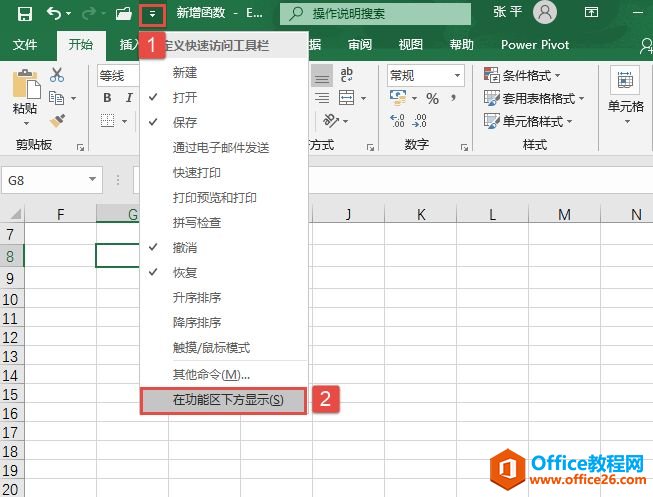
图2-28 选择“在功能区下方显示”选项
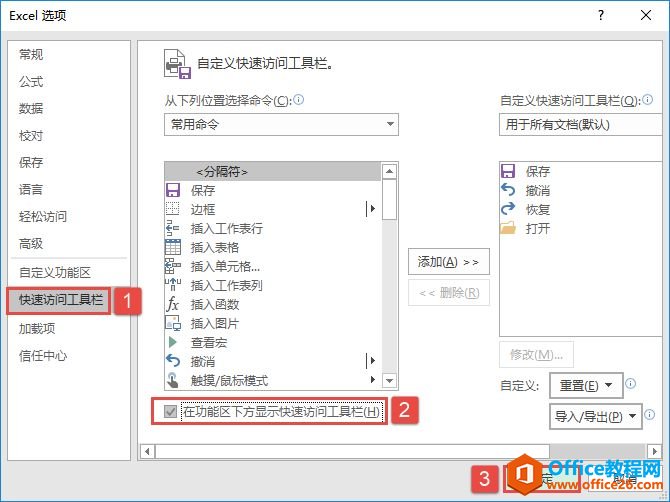
图2-29 勾选复选框
以上两种方法讲的都是快速访问工具栏在功能区上方显示的情况。如果“快速访问工具栏”当前显示在功能区下方,则在单击“自定义快速访问工具栏”下拉按钮后,在展开的下拉列表中会出现“在功能区上方显示”选项。
Excel 2019 如何设置界面配色
启动Excel2019后,看到的默认程序界面是彩色的。如果用户不适应这种配色方案,可以对Excel2019界面的配色方案进行更改。更改Excel界面配色方案的具体操作步骤如下。STEP01:切换至文件选项卡






